Jak przesyłać Microsoft Teams na telewizor

Microsoft Teams obecnie nie obsługuje przesyłania spotkań i połączeń na Twój telewizor natywnie. Jednak można użyć aplikacji do lustra ekranu.
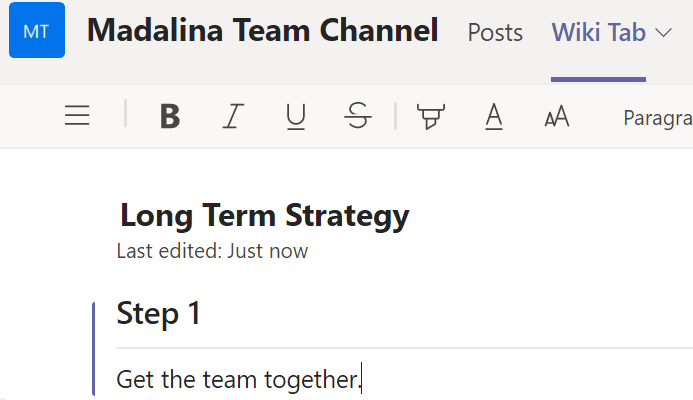
Jeśli edytujesz kartę Wiki w Microsoft Teams, czasami możesz otrzymać alert, że ktoś inny aktualnie edytuje sekcję. W rezultacie nie możesz niczego edytować ani aktualizować w tej sekcji.
Komunikat brzmi następująco: Sekcja zablokowana. Ktoś inny edytuje tę sekcję. Będziesz mógł go edytować po zakończeniu.
Przede wszystkim upewnij się, że nie jesteś zalogowany na dwóch różnych urządzeniach lub wersjach Teams. Innymi słowy, upewnij się, że Twoje konto nie jest jednocześnie zalogowane na https://teams.microsoft.com/ i w aplikacji komputerowej.
Aby zresetować połączenie z serwerami MS Teams, wyloguj się ze swojego konta Teams ze wszystkich swoich urządzeń. Następnie uruchom ponownie odpowiednie urządzenia. Następnie zaloguj się ponownie, ale tylko na jednym urządzeniu.

Karta Wiki w aplikacji Teams umożliwia zespołowi pracę nad różnymi zadaniami i sekcjami w tym samym dokumencie. Jednak gdy użytkownik rozpocznie edycję sekcji, usługa Teams automatycznie ją blokuje. W ten sposób nikt inny nie może edytować tej samej sekcji.
Różni użytkownicy mogą nadal edytować różne sekcje strony. Ale w danym momencie tylko jeden użytkownik może edytować określoną sekcję. Obok tytułu strony pojawi się zdjęcie użytkownika, który wykonuje pracę edycyjną. Dzięki temu szybko dowiesz się, kto edytuje sekcję.
Jeśli jednak inny użytkownik poświęca zbyt dużo czasu na edycję tej sekcji, możesz użyć opcji Wymuś odblokowanie. Kliknij Więcej opcji, a następnie Wymuś odblokowanie .
Spowoduje to wyrzucenie innych użytkowników z sekcji i możesz przejąć pracę edycyjną.
Opcja uruchamiania innych użytkowników jest w rzeczywistości bardzo przydatna. Może któryś z Twoich kolegów zrobił sobie krótką przerwę i zapomniał zamknąć sekcję. Nie zapomnij wysłać im krótkiej wiadomości, aby poinformować ich, że dokonałeś pewnych zmian w tej sekcji, gdy ich nie było.
Microsoft Teams obecnie nie obsługuje przesyłania spotkań i połączeń na Twój telewizor natywnie. Jednak można użyć aplikacji do lustra ekranu.
Obecnie nie ma możliwości wyłączenia anonimowych pytań w Wydarzeniach na żywo w Microsoft Teams. Nawet zarejestrowani użytkownicy mogą zadawać pytania anonimowo.
Dowiedz się, jak skutecznie przetestować kamerę w Microsoft Teams. Odkryj metody, które zapewnią doskonałą jakość obrazu podczas spotkań online.
Dowiedz się, jak naprawić błąd 4c7 w Microsoft Teams. Przewodnik krok po kroku dla administratorów IT.
Dowiedz się, jak ustawić wiadomość o nieobecności w Microsoft Teams, aby informować innych o swojej niedostępności. Krok po kroku guide dostępny teraz!
Aby znaleźć ukryte czaty Microsoft Teams, wyszukaj nazwisko uczestnika czatu, wybierz tę nazwę, a stary czat będzie ponownie widoczny.
Dowiedz się, jak efektywnie udostępnić ekran w Microsoft Teams i zyskać kontrolę nad spotkaniami online.
Aby naprawić błąd Teams CAA50021, połącz swoje urządzenie z platformą Azure oraz zaktualizuj aplikację do najnowszej wersji. Jeśli problem będzie się powtarzał, skontaktuj się z administratorem.
Dowiedz się, jak wyeksportować wiadomości czatu oraz multimedia w Microsoft Teams za pomocą prostych kroków.
Aby pobrać listę obecności z Microsoft Teams, otwórz panel Uczestnicy, kliknij Więcej opcji i wybierz Pobierz listę obecności.
Jeśli chcesz połączyć Microsoft Teams z klientem poczty e-mail Outlook, możesz to łatwo zrobić dzięki dedykowanemu dodatku Microsoft Teams. Dowiedz się, jak pobrać i zainstalować ten użyteczny dodatek.
Microsoft Teams obsługuje zarówno połączenia audio, jak i wideo. Sprawdź, jak rozwiązać problemy z mikrofonem Microsoft Teams.
Przewodnik jak zmienić status dostępności w Microsoft Teams, aby lepiej zarządzać swoją obecnością online.
Kod błędu caa20003 występuje podczas logowania do Teams lub aplikacji Office 365. Sprawdź ustawienia daty i godziny oraz uprawnienia logowania.
Dowiedz się, jak w łatwy sposób wygenerować transkrypcję spotkania w Microsoft Teams, automatyzując proces dla lepszego zarządzania zapisami.
Jak ustawić zdjęcie profilowe w Microsoft Teams - proste instrukcje dla wszystkich użytkowników.
Dowiedz się, jak ustawić komunikaty „Poza biurem” w Microsoft Teams, aby informować współpracowników o nieobecności.
Dowiedz się, jak naprawić kod błędu Microsoft Teams CAA20004, aby uzyskać dostęp do programu. Przyczyny i rozwiązania problemu są opisane poniżej.
Dowiedz się, jak ustawić status Microsoft Teams jako zawsze dostępny. Oto kilka metod, które pomogą Ci to osiągnąć.
Ankiety w Microsoft Teams to szybki sposób na uzyskanie dokładnych informacji zwrotnych. Dowiedz się, jak je tworzyć i dostosowywać.
Masz pliki RAR, które chcesz przekonwertować na pliki ZIP? Dowiedz się, jak przekonwertować plik RAR na format ZIP.
Czy musisz zorganizować cykliczne spotkania w MS Teams z tymi samymi członkami zespołu? Dowiedz się, jak ustawić spotkanie cykliczne w Teams.
Pokazujemy, jak zmienić kolor podświetlenia tekstu i pól tekstowych w Adobe Reader w tym przewodniku krok po kroku.
W tym samouczku pokazujemy, jak zmienić domyślne ustawienie powiększenia w programie Adobe Reader.
Spotify może być irytujące, jeśli uruchamia się automatycznie za każdym razem, gdy uruchomisz komputer. Wyłącz automatyczne uruchamianie, korzystając z tych kroków.
Jeśli LastPass nie może się połączyć z serwerami, wyczyść lokalną pamięć podręczną, zaktualizuj menedżera haseł i wyłącz rozszerzenia przeglądarki.
Microsoft Teams obecnie nie obsługuje przesyłania spotkań i połączeń na Twój telewizor natywnie. Jednak można użyć aplikacji do lustra ekranu.
Dowiedz się, jak naprawić błąd OneDrive Kod 0x8004de88, aby przywrócić działanie przechowywania w chmurze.
Zastanawiasz się, jak zintegrować ChatGPT z Microsoft Word? Ten przewodnik pokaże Ci dokładnie, jak to zrobić z dodatkiem ChatGPT do Worda w 3 łatwych krokach.
Utrzymuj czystą pamięć podręczną w przeglądarce Google Chrome, postępuj��c zgodnie z tymi krokami.

























